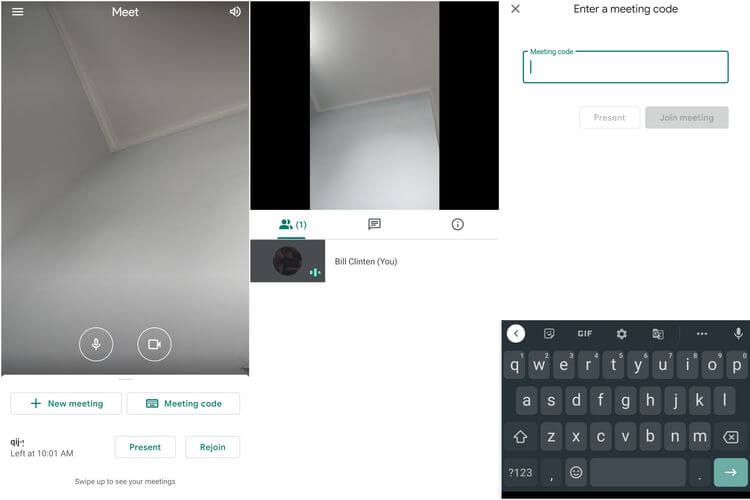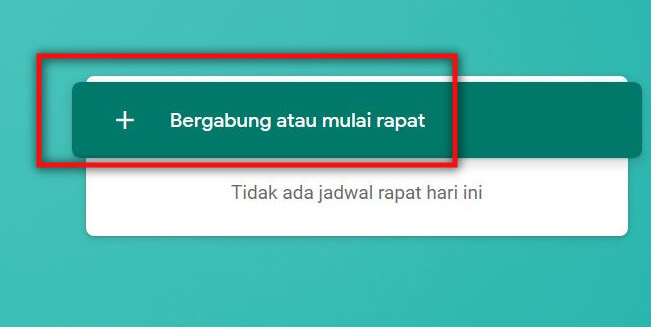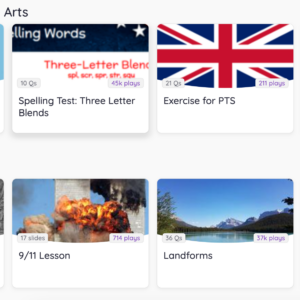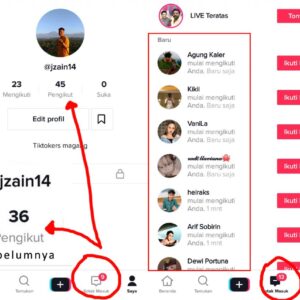Cara Menggunakan Google Meet Di PC Dan Android Dengan Mudah – Seperti kita ketahui bahwa hampir semua kegiatan yang memerlukan sebuah perkumpulan dan pertemuan dilarang akibat wabah corona. Meskipun kegiatan sekolah maupun pekerjaan sudah mulai berjalan, namun banyak yang menganjurka kita berkomunikasi via online.
Banyak sekali aplikasi yang dapat kita gunakan untuk bertemu dan berkomunikasi, salah satunya yakni google meet. Tadinya banyak yang menggunakan Zoom karena bisa mencapai 100 orang lebih, namun terdapat isu bahwa zoom bisa dihack, maka banyak juga yang mencoba beralih ke google meet. Bagi kalian yang belum tahu mengenai cara menggunakannya tidak perlu khawatir, sebenarnya hampir sama dengan Zoom.
Selain itu, untuk google meet tampilannya menurut saya sangat simpel, dan enak dipandang. Selain itu bagi para guru, aplikasi ini tentu sangat cocok digunakan untuk mengajar. Jika digunakan untuk berbincang-bincang antara murid dan guru, aplikasi ini sangat cocok. Sedangkan apabila ada murid yang ingin bertanya, maka akan berganti menyorot si murid.
Jadi sistemnya lebih menggunakan yang bersuara yang unjuk gigi, intinya seperti itu. Tidak seperti zoom yang di mana seperti video call berjejer-jejer. Lalu gimana sih cara menggunakannya?, langsung saja berikut di bawah ini detailnya.
Cara Menggunakan Google Meet
Untuk menggunakan google meet, kalian bisa menggunakannya melalui aplikasi maupun website. Tapi tenang saya, disini saya menjelaskan keduanya.
1. Lewat Aplikasi
- Pertama, download Google Meet, dan jika sudah, kemudian silahkan buka aplikasinya.
- Selanjutnya silahkan kalian login dengan menggunakan alamat email kalian, bagi anak sekolah biasanya disuruh pakai alamat email yang diberikan dari sekolah
- Setelah itu apabila kalian ingin membuat meeting, maka tinggal klik logo + new meeting, setelah itu kalian bisa share link ataupun membagikan sebuah pin kepada teman teman kalian yang ingin bergabung dengan google meet yang sudah kalian buat.
- Bagi kalian yang ingin bergabung dengan guru ataupun pembicara lainnya, kalian tinggal klik meeting code setelah itu silahkan kalian masukkan kode yang telah diberikan oleh Guru.

- Selesai, selamat menikmati google meet.
Baca Juga :
- Cara Menggunakan Aplikasi Zoom Untuk Meeting Online
- Cara Menghapus Akun Zoom Secara Permanen Dengan Mudah
2. Lewat Situs Web (PC/Laptop)
Berikutnya saya akan menjelaskan lewat situs ini biasanya menggunakan laptop maupun pc. Jadi sebelum itu pastikan kalian punya facecam atau kamera bawaan laptop yang bagus, agar hasilnya jernih. Jika sudah beres maka tinggal ikuti cara di bawah ini.
- Buka browser, gunakan Google Chrome atau Mozilla Firefox
- Setelah itu kunjungi situs https://meet.google.com/
- Kemudian login dengan akun gmail kalian
- Dan berikutnya akan ada dua pilihan, Bergabung atau Rapat Baru

- Silahkan klik Rapat Baru jika anda yang ingin memulai atau sebagai moderatornya. Klik Bergabung jika anda ingin menjadi anggota rapat.
- Akan melihat jendela kamera. Di bagian jendela, hidupkan audio dan video. Di bagian kanan, terdapat informasi link dan nomor yang bisa Anda bagikan ke teman yang ingin bergabung ke meeting.
- Setelah itu tinggal klik Gabung Sekarang.
- Sekarang Anda sudah ada di jendela meeting, di mana video dan suara Anda dapat dilihat dan didengarkan oleh anggota meeting lainnya.
- Maka meet berhasil dimulai
Jadi seperti itulah mengenai caranya menggunakan google meet untuk belajar, bertatap muka, dan mengadakan suatu pertemuan secara online. Semoga artikel ini bermanfaat, jika ada pertanyaan, anda bisa menanyakannya pada kolom komentar. Sekian, dan terima kasih.